Win10资源管理器“快速访问”中显示常用文件夹
1、启动Windows 10操作系统,唤出任务栏开始菜单
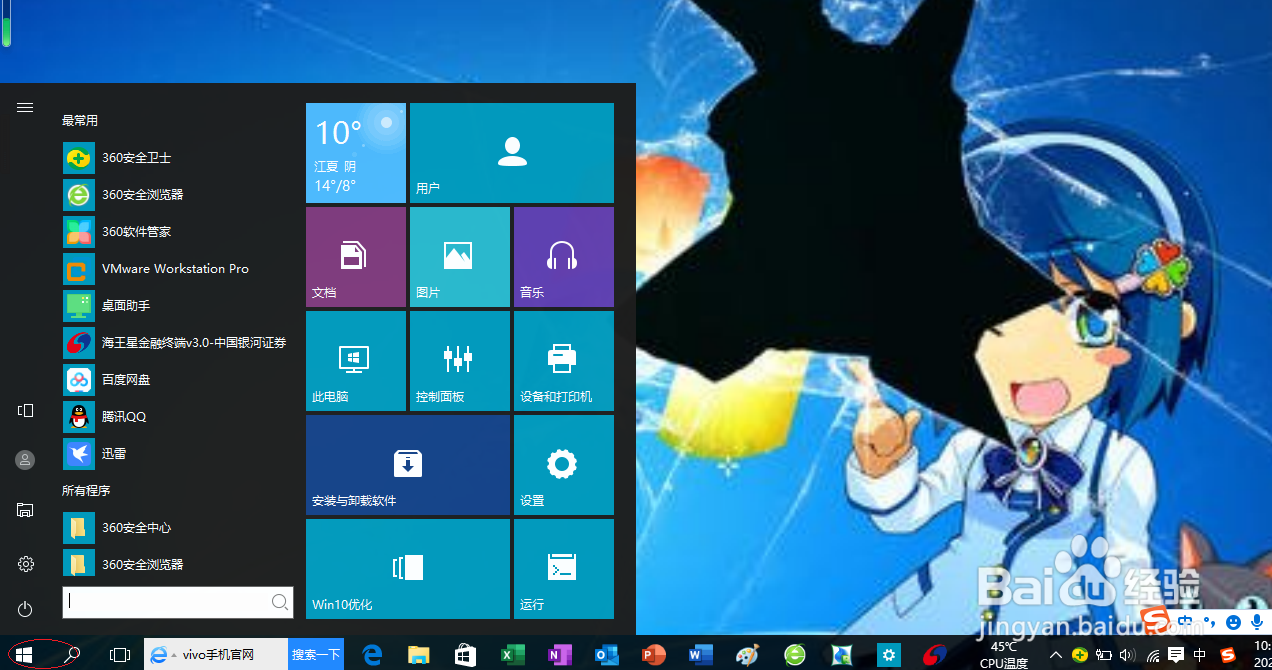
2、选择"Windows 系统→文件资源管理器"项

3、接下来,点击资源管理器窗口"展开功能区"图标
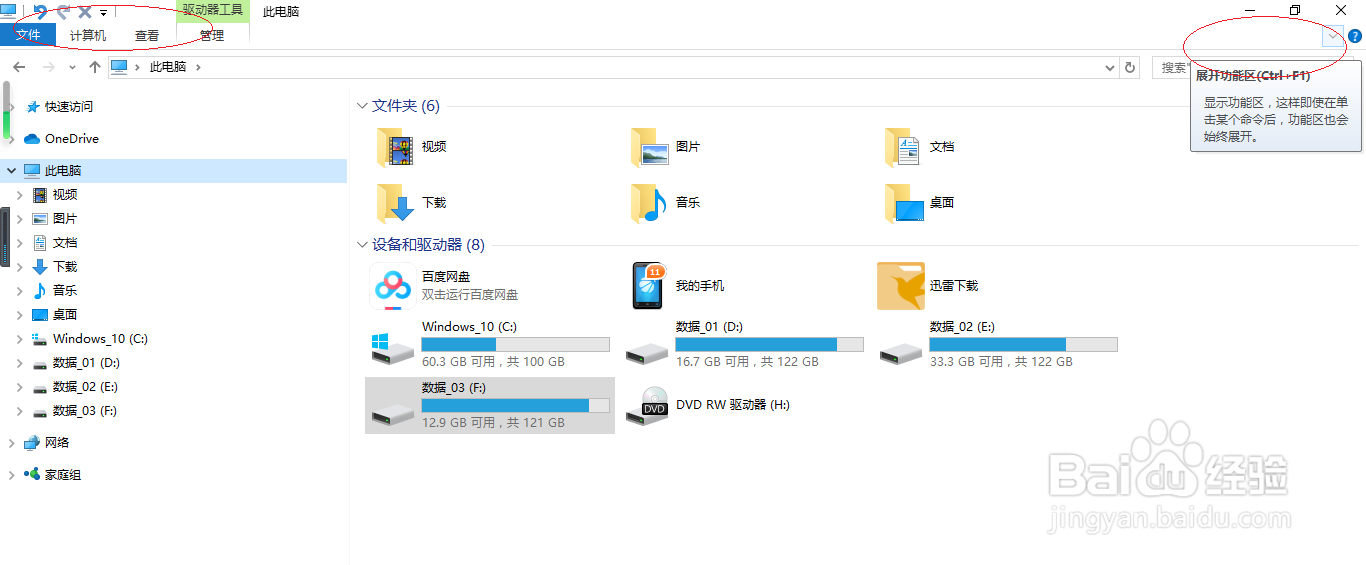
4、选择功能区"查看"标签
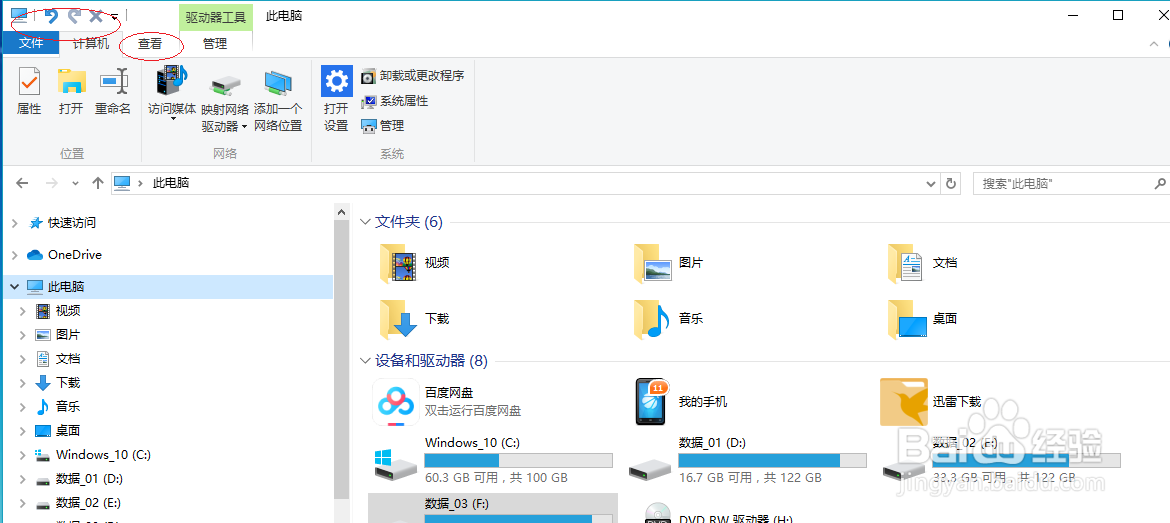
5、点击右侧"选项"图标

6、弹出"文件夹选项"对话框,勾选"隐私→在快速访问中显示常用文件夹"复选框

7、完成资源管理器“快速访问”中显示常用文件夹的设置,本例到此感谢朋友们的关注

声明:本网站引用、摘录或转载内容仅供网站访问者交流或参考,不代表本站立场,如存在版权或非法内容,请联系站长删除,联系邮箱:site.kefu@qq.com。
阅读量:120
阅读量:51
阅读量:170
阅读量:123
阅读量:132